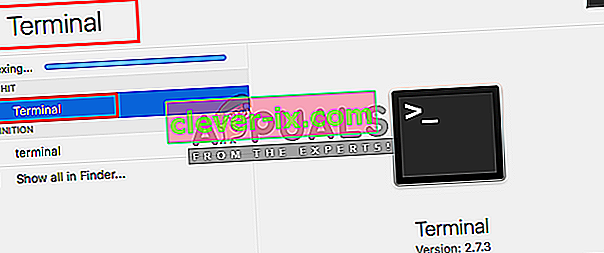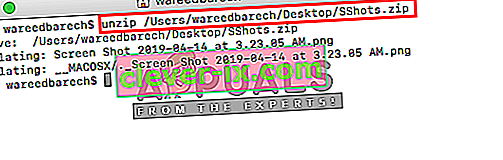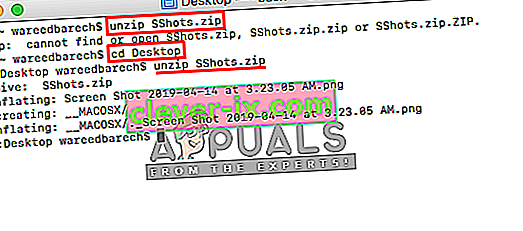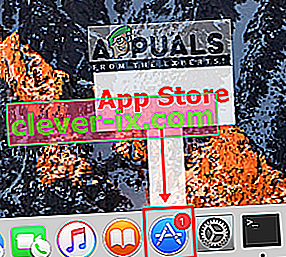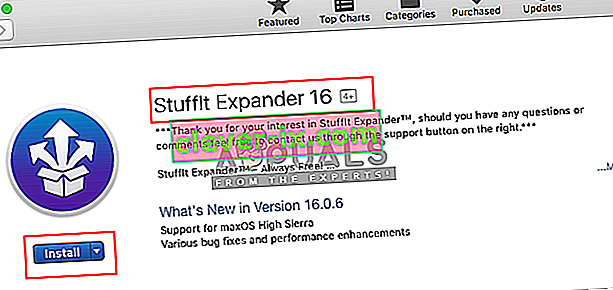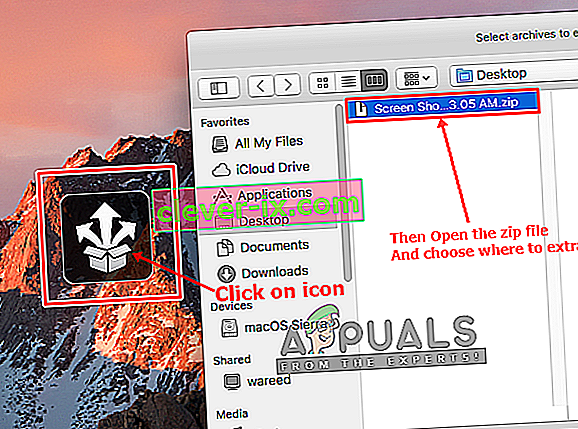ZIP je oblika arhivske datoteke, ki podpira stiskanje podatkov brez izgub. Ta datoteka je, tako kot druge oblike arhivskih datotek, preprosto zbirka ene ali več datotek in / ali map, vendar je stisnjena v eno datoteko za lažji transport in stiskanje. Vendar nekateri uporabniki Mac OS dobijo napako, ko poskušajo dvakrat klikniti datoteko zip, da jo odpakirajo. Sporočilo o napaki, ki ga dobijo, je » Ne morem razširiti filename.zip (Napaka 1 - Operacija ni dovoljena.)« In je prikazano v pogovornem oknu pripomočka za arhiviranje.

Kaj povzroča, da datoteke Zip ni mogoče razširiti?
To posebno težavo smo raziskali tako, da smo si ogledali različna poročila uporabnikov in strategije popravil, ki so jih uporabniki pogosto uporabljali za odpravljanje in odpravljanje težav, ki so se znašli v podobni situaciji. Na podlagi naših preiskav je znanih več različnih scenarijev, ki sprožijo to posebno sporočilo o napaki:
- Datoteka za prenos je poškodovana - med prenosom datotek v brskalnik v sistemu Mac OS obstaja verjetnost, da datoteka morda ne bo pravilno in v celoti prenesena zaradi zapiranja spletnih mest pred zaključkom prenosa. Kadar koli se to zgodi, datoteke zip ne boste mogli odpreti, čeprav je datoteka morda v mapah za prenos. V tem primeru lahko to težavo odpravite tako, da datoteko znova prenesete, ne da bi zaprli spletno mesto za prenos ali s prenosom prek terminala.
- Zip datoteka, ki vsebuje zelo veliko datoteko - še en potencialni primer, v katerem pride do te napake, je razpakiranje (razpakiranje) zelo velike datoteke. Več uporabnikov, ki so se znašli v podobni situaciji, je poročalo, da jim je težavo uspelo rešiti, potem ko je Terminal z ukazom unzip razširil datoteko zip. Ker vam pripomoček za arhiviranje ne omogoča razpakiranja velikih datotek.
- Dovoljenje za datoteke zip - v nekaterih primerih je za to posebno napako lahko odgovorno dovoljenje za branje / pisanje ali imenik datoteke zip. Če je ta scenarij uporaben, lahko težavo odpravite s pomočjo programske opreme tretje osebe za odpakiranje datotek.
Če aktivno iščete načine za rešitev tega natančnega sporočila o napaki, ki preprečuje uporabo datotek zip, vam bo ta članek ponudil seznam kakovostnih korakov za odpravljanje težav. Spodaj boste odkrili zbirko metod, ki so jih drugi prizadeti uporabniki uspešno uporabili za odpravo te posebne težave.
1. način: Razširite datoteko s pomočjo terminala
Ko preprosta zadrga z dvojnim klikom ne deluje, lahko vedno poskusite razpakirati datoteke v terminalu. Datotek velike velikosti včasih ni mogoče razstaviti v pripomočku za arhiviranje in jih je treba razstaviti v terminalu. Obstaja preprost ukaz "unzip", ki se uporablja v terminalu za zip datoteke, da jih razpakirate. Ko uporabite ta ukaz, bo datoteka šla v mapo z uporabniškim računom. Če želite datoteko v Terminalu razpakirati, sledite spodnjim korakom:
- Pridržite Command in pritisnite preslednico, da odprete Spotlight, za iskanje vnesite Terminal in Enter
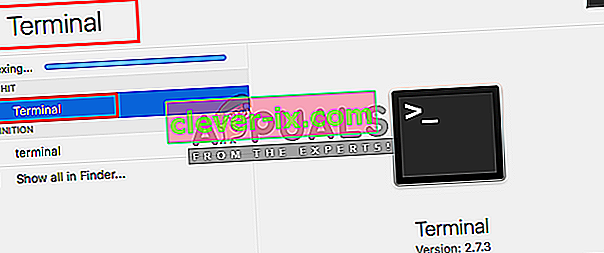
- Zdaj poskusite ukaz unzip za datoteko zip
razpakirajte ime datoteke.zip
(Zip datoteko lahko povlečete in spustite, tako da lahko prilepi tudi imenik)
- Pritisnite Enter in začelo se bo razpakirati
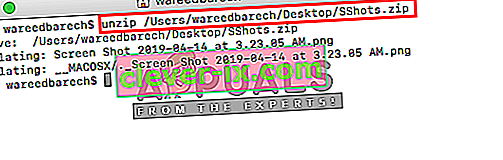
- Če v večini primerov ni nobene takšne napake v imeniku ali je ne najdete, lahko z ukazom cd vstopite v imenik in od tam razpakirate, takole:
cd Časovnik za razpakiranje namizja.zip
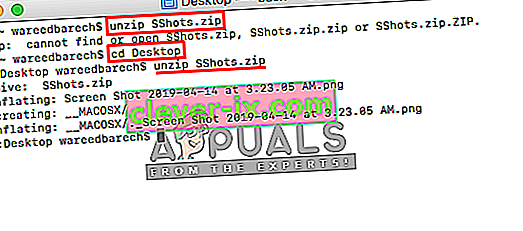
Če s tem težave ne rešite, ne skrbite, poskusite z naslednjo metodo spodaj.
2. način: Uporaba programske opreme za dekompresijo
Zdaj lahko včasih pride do težav z vašimi dovoljenji ali običajnim odpiranjem zip datoteke. Toda v trgovini App Store in na spletu je veliko programske opreme Utility, ki vam lahko brez težav odpre datoteke zip. Stuffit Expander lahko prenesete iz trgovine Mac App Store in ga poskusite uporabiti za zip datoteko. Večina uporabnikov ni mogla razpakirati datotek niti s pomočjo terminala, vendar jim je uporaba te programske opreme pomagala odpraviti težavo. Spodaj najdete korake za razpakiranje z uporabo te aplikacije:
- Odprite Mac App Store, tako da kliknete ikono v Docku
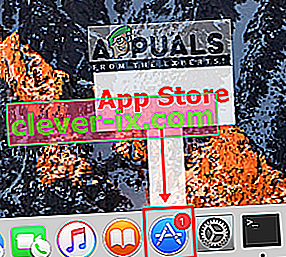
- Zdaj poiščite aplikacijo » Stuffit Expander « v trgovini z aplikacijami
- Kliknite Get in nato Install , to bo namestilo aplikacijo v vaš Mac OS
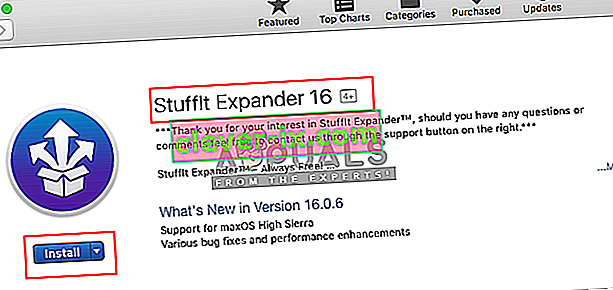
- Po namestitvi kliknite Odpri ali pojdite na Spotlight ( Command + presledek ) in poiščite “ Stuffit Expander ”, nato ga odprite
- Zdaj kliknite ikono Stuffit Expander aplikacije
- Poiščite datoteko zip, ki jo želite razpakirati in odpreti
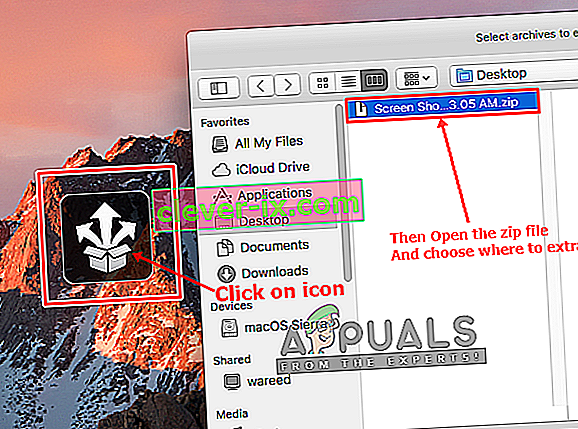
- Nato izberite mapo, v katero jo želite razpakirati
- S tem boste stisnjeno datoteko razpakirali.